(完整版)打印机共享设置
- 格式:doc
- 大小:960.51 KB
- 文档页数:14

打印机共享设置打印机共享怎么设置问题:我先在跟打印机相连的主机里把打印机共享,然后我在另外一台局域网内的机器添加网络打印机,浏览后没有检测到打印机,请问该怎么办?相关问题:如何共享打印机如何设置打印机共享局域网共享打印机打印机共享设置打印机共享怎么设置回答:打印机共享设置问题你可以按以下步骤来设置:共享打印,顾名思义,打印机在局域网内必须共享,之后其他用户通过一个确切的地址找到这台共享的打印机,并实现打印。
因此,实现共享打印的操作大体分为两步,第一步如何实现打印机共享; 第二步,如何寻找共享的打印机,并实现打印作业。
共享打印前请确认,共享者的电脑和使用者的电脑在同一个局域网内,同时该局域网是畅通的。
第一步,共享打印机。
1、首先,确认与共享打印机相连的处于开机状态,而且已经安装过打印机驱动程序,并且可实现正常打印,对于驱动安装在这里就不讲述了。
(本次实际操作的的两台电脑使用的均为Windows XP 专业版操作系统)2、共享打印机实际操作。
我们以佳能PIXMA MP145多功能一体机(隶属于Canon MP1 40系列中的一款)为例说明,这是一款不具备网络功能的一体机,但是,通过连接一台电脑后,然后做相应的设置后能实现共享打印。
①电脑控制面板中寻找打印机和传真机(图1),点击进入图2。
图1② 在(图2)中,鼠标右键点击所要共享的打印机后鼠标左键点击“共享”,然后弹出(图3)。
--Canon MP140 series printer ,然图2③ 在(图3)中,点击“共享这台打印机”,并起一个共享名“ lichaoMP140 ”,然后点击“确定”按键,于是(图3)的界面自动退出。
图3④ 于是,我们看到(图4)中打印机图标比之前多出一个“小手”标志,此时,表明共享打开,这台打印机已经可以在局域网内被其他用户所使用。
图4第2 页:第二步:如何找到共享打印机• 第二步:如何找到共享的打印机当我的同事把佳能PIXMAM P145共享在局域网内之后,在同一个局域网内的所有用户都可以找到这台设备,并实现打印作业,下面请看笔者是如何操作的。
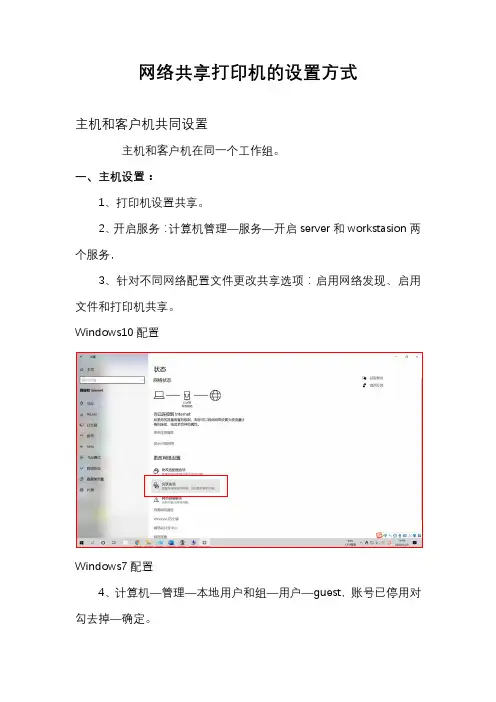
网络共享打印机的设置方式
主机和客户机共同设置
主机和客户机在同一个工作组。
一、主机设置:
1、打印机设置共享。
2、开启服务:计算机管理—服务—开启server和workstasion两个服务,
3、针对不同网络配置文件更改共享选项:启用网络发现、启用文件和打印机共享。
Windows10配置
Windows7配置
4、计算机—管理—本地用户和组—用户—guest,账号已停用对勾去掉—确定。
5、控制面板—系统和安全—管理工具—本地安全策略—本地策略—用户权利指派—从网络访问此计算机—添加everyone和guest —拒绝从网络访问这台计算机—删除guest。
6、控制面板—系统和安全—管理工具—本地安全策略—本地策略—安全选项—网络访问—本地用户的共享和安全的访问模式—经典。
7、C:\Windows\System32\spool—点击driver文件夹—高级共享—权限—everyone—完全控制勾选。
8、客户机访问共享打印机:win+R—打开运行—输入:\\主机名称。
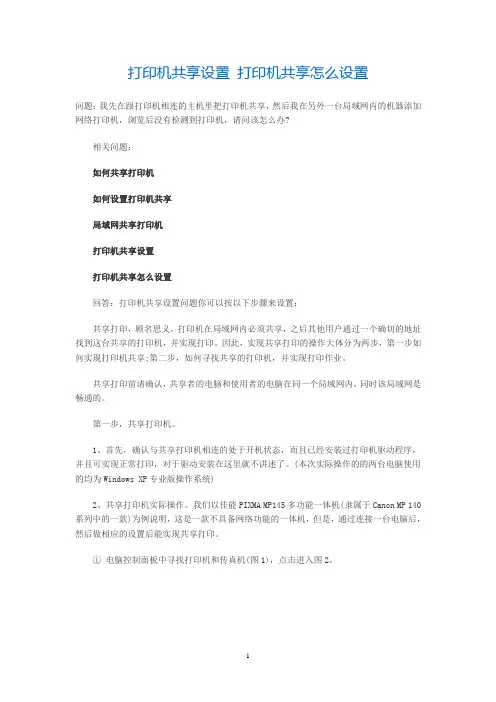
打印机共享设置打印机共享怎么设置问题:我先在跟打印机相连的主机里把打印机共享,然后我在另外一台局域网内的机器添加网络打印机,浏览后没有检测到打印机,请问该怎么办?相关问题:如何共享打印机如何设置打印机共享局域网共享打印机打印机共享设置打印机共享怎么设置回答:打印机共享设置问题你可以按以下步骤来设置:共享打印,顾名思义,打印机在局域网内必须共享,之后其他用户通过一个确切的地址找到这台共享的打印机,并实现打印。
因此,实现共享打印的操作大体分为两步,第一步如何实现打印机共享;第二步,如何寻找共享的打印机,并实现打印作业。
共享打印前请确认,共享者的电脑和使用者的电脑在同一个局域网内,同时该局域网是畅通的。
第一步,共享打印机。
1、首先,确认与共享打印机相连的处于开机状态,而且已经安装过打印机驱动程序,并且可实现正常打印,对于驱动安装在这里就不讲述了。
(本次实际操作的的两台电脑使用的均为Windows XP专业版操作系统)2、共享打印机实际操作。
我们以佳能PIXMA MP145多功能一体机(隶属于Canon MP 140系列中的一款)为例说明,这是一款不具备网络功能的一体机,但是,通过连接一台电脑后,然后做相应的设置后能实现共享打印。
①电脑控制面板中寻找打印机和传真机(图1),点击进入图2。
图1②在(图2)中,鼠标右键点击所要共享的打印机--Canon MP140 series printer,然后鼠标左键点击“共享”,然后弹出(图3)。
图2③在(图3)中,点击“共享这台打印机”,并起一个共享名“lichaoMP140”,然后点击“确定”按键,于是(图3)的界面自动退出。
图3④于是,我们看到(图4)中打印机图标比之前多出一个“小手”标志,此时,表明共享打开,这台打印机已经可以在局域网内被其他用户所使用。
图4第2页:第二步:如何找到共享打印机●第二步:如何找到共享的打印机当我的同事把佳能PIXMA MP145共享在局域网内之后,在同一个局域网内的所有用户都可以找到这台设备,并实现打印作业,下面请看笔者是如何操作的。
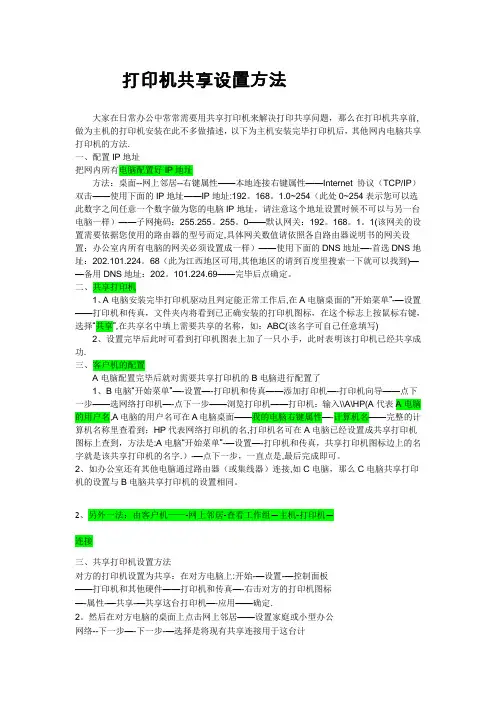
打印机共享设置方法大家在日常办公中常常需要用共享打印机来解决打印共享问题,那么在打印机共享前,做为主机的打印机安装在此不多做描述,以下为主机安装完毕打印机后,其他网内电脑共享打印机的方法.一、配置IP地址把网内所有电脑配置好IP地址方法:桌面--网上邻居--右键属性——本地连接右键属性——Internet 协议(TCP/IP)双击——使用下面的IP地址——IP地址:192。
168。
1.0~254(此处0~254表示您可以选此数字之间任意一个数字做为您的电脑IP地址,请注意这个地址设置时候不可以与另一台电脑一样)——子网掩码:255.255。
255。
0——默认网关:192。
168。
1。
1(该网关的设置需要依据您使用的路由器的型号而定,具体网关数值请依照各自路由器说明书的网关设置;办公室内所有电脑的网关必须设置成一样)——使用下面的DNS地址—-首选DNS地址:202.101.224。
68(此为江西地区可用,其他地区的请到百度里搜索一下就可以找到)——备用DNS地址:202。
101.224.69——完毕后点确定。
二、共享打印机1、A电脑安装完毕打印机驱动且判定能正常工作后,在A电脑桌面的“开始菜单”-—设置——打印机和传真,文件夹内将看到已正确安装的打印机图标,在这个标志上按鼠标右键,选择“共享”,在共享名中填上需要共享的名称,如:ABC(该名字可自己任意填写)2、设置完毕后此时可看到打印机图表上加了一只小手,此时表明该打印机已经共享成功.三、客户机的配置A电脑配置完毕后就对需要共享打印机的B电脑进行配置了1、B电脑“开始菜单”—-设置—-打印机和传真——添加打印机—-打印机向导——点下一步——选网络打印机—-点下一步——浏览打印机——打印机:输入\\A\HP(A代表A电脑的用户名,A电脑的用户名可在A电脑桌面——我的电脑右键属性—-计算机名——完整的计算机名称里查看到;HP代表网络打印机的名,打印机名可在A电脑已经设置成共享打印机图标上查到,方法是:A电脑“开始菜单”-—设置—-打印机和传真,共享打印机图标边上的名字就是该共享打印机的名字.)-—点下一步,一直点是,最后完成即可。
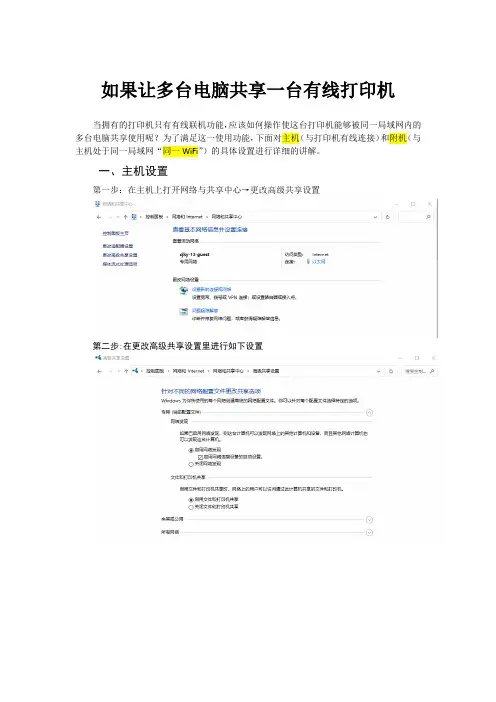
如果让多台电脑共享一台有线打印机当拥有的打印机只有有线联机功能,应该如何操作使这台打印机能够被同一局域网内的多台电脑共享使用呢?为了满足这一使用功能,下面对主机(与打印机有线连接)和附机(与主机处于同一局域网“同一WiFi”)的具体设置进行详细的讲解。
一、主机设置第一步:在主机上打开网络与共享中心→更改高级共享设置第二步:在更改高级共享设置里进行如下设置第三步:在控制面板打开“设备和打印机(1)”或者在win10设置里找到“打印机和扫描仪(2)”(1)选择自己的打印机,在右键菜单中选择打印机属性,然后选择“共享”,并进行如下设置,设置完成后点击确定。
(2)在设置里找到打印机和扫描仪选中自己的打印机,点击“管理”在管理里面选择打印机属性进入打印机属性后,后续操作按(1)执行,主机设置完毕。
二、附机设置第一步、同时按下“win+R键”,在运行程序里输入“regedit”,然后确定。
第二步、在注册编辑器里进入如下界面在右边空白处右键→新建→DWORD(32位)值(D)重命名该新建数据为“RpcAuthnLevelPrivacyEnabled”,成功后退出。
第三步、打开附机上的“设备和打印机(3)”或“打印机和扫描仪(4)”(3)点击添加打印机→点击左下角“我所需打印机未列出”选择“按名称选择共享打印机”→在浏览中选择“主机名称”并进一步选择主机所连接的打印机。
设置保存后退出。
到此,该附机连接完毕,可在下界面中点击打印测试页测试是否连接成功。
在文档打印时,选择正确的“属于自己的”打印机后,开始打印。
、(4)点击“添加打印机或扫描仪”→并点击“我需要的打印机不在列表”,后续操作与(3)一致。
注:1、在按照本说明进行共享设置前,保证主机已经安装打印机驱动,并与打印机完成有线连接,可以正常使用。
2、在进行多台附机共享设置和后期使用过程中,保证主机处于开机状态,并与打印机正常连接;确保主机与附机处于同一局域网“同一WiFi信号”。
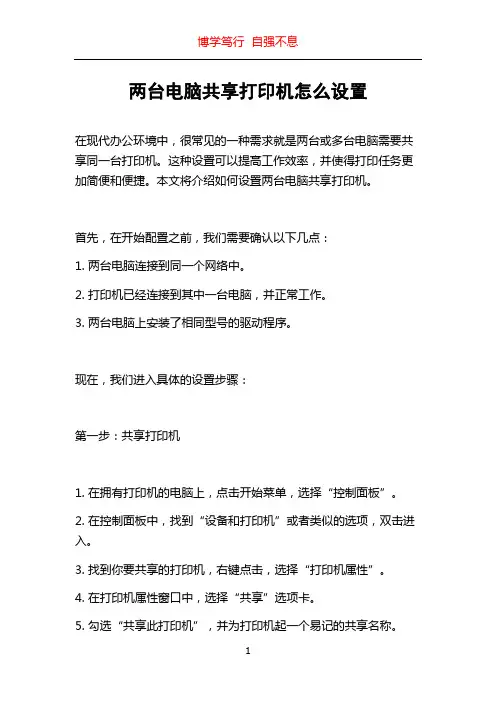
两台电脑共享打印机怎么设置在现代办公环境中,很常见的一种需求就是两台或多台电脑需要共享同一台打印机。
这种设置可以提高工作效率,并使得打印任务更加简便和便捷。
本文将介绍如何设置两台电脑共享打印机。
首先,在开始配置之前,我们需要确认以下几点:1. 两台电脑连接到同一个网络中。
2. 打印机已经连接到其中一台电脑,并正常工作。
3. 两台电脑上安装了相同型号的驱动程序。
现在,我们进入具体的设置步骤:第一步:共享打印机1. 在拥有打印机的电脑上,点击开始菜单,选择“控制面板”。
2. 在控制面板中,找到“设备和打印机”或者类似的选项,双击进入。
3. 找到你要共享的打印机,右键点击,选择“打印机属性”。
4. 在打印机属性窗口中,选择“共享”选项卡。
5. 勾选“共享此打印机”,并为打印机起一个易记的共享名称。
6. 点击“应用”按钮,然后点击“确定”关闭窗口。
第二步:连接共享打印机1. 在需要连接打印机的另一台电脑上,点击开始菜单,选择“控制面板”。
2. 在控制面板中,找到“设备和打印机”或者类似的选项,双击进入。
3. 点击“添加打印机”按钮。
4. 电脑会自动搜索网络上可用的共享打印机,找到你之前共享的打印机,然后点击“下一步”。
5. 等待一会儿,系统会下载并安装打印机的驱动程序。
6. 完成安装后,点击“完成”按钮。
现在,你已经成功设置了两台电脑共享打印机。
在任何一台电脑上,无论哪台电脑先连接打印机,都可以进行打印任务,而不会受到其他正在使用打印机的电脑的影响。
另外,如果你遇到了一些问题或者需要进一步的设置,你还可以尝试以下方法:1. 检查网络连接:确保两台电脑都正常连接到同一个网络上,并且网络连接没有问题。
2. 更新驱动程序:如果你的打印机驱动程序过旧,可能会导致连接问题。
请尝试更新驱动程序到最新版本。
3. 配置防火墙:如果你的电脑上启用了防火墙,可能会阻止共享打印机的连接。
请检查防火墙设置,确保允许共享打印机所需的端口和协议。
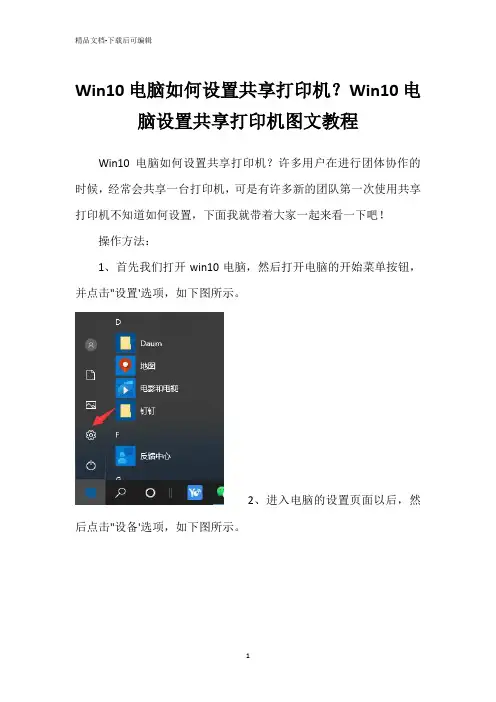
Win10电脑如何设置共享打印机?Win10电脑设置共享打印机图文教程
Win10电脑如何设置共享打印机?许多用户在进行团体协作的时候,经常会共享一台打印机,可是有许多新的团队第一次使用共享打印机不知道如何设置,下面我就带着大家一起来看一下吧!
操作方法:
1、首先我们打开win10电脑,然后打开电脑的开始菜单按钮,并点击"设置'选项,如下图所示。
2、进入电脑的设置页面以后,然后点击"设备'选项,如下图所示。
3、进入了"设备'页面以后,然后我们点击"打印机和扫描仪'选项,如下图所示。
4、进入到了"打印机和扫描仪'选项以后,找到我们要设置共享的打印机。
5、选中打印机,打开队列,在界面中点击打印机选中属性。
6、在打开的"打印机属性'页面里,我们点击页面上的"共享'选项卡,如下图所示。
7、当我们点击了"共享'选项卡以后,我们就进入到了该打印机的共享设置页面了,然后我们在共享选项卡里将"共享这台打印机'勾选上,然后点击应用,再点击确定即可,如下图所示。
以上便是win10设置共享打印机的方法,希望能帮到大家。
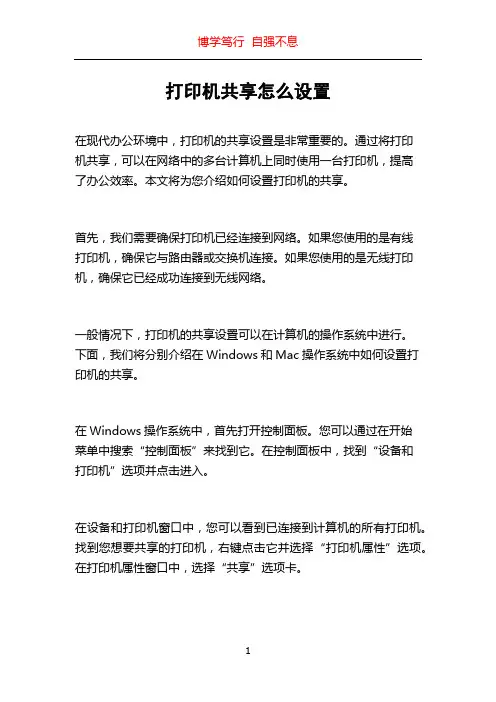
打印机共享怎么设置在现代办公环境中,打印机的共享设置是非常重要的。
通过将打印机共享,可以在网络中的多台计算机上同时使用一台打印机,提高了办公效率。
本文将为您介绍如何设置打印机的共享。
首先,我们需要确保打印机已经连接到网络。
如果您使用的是有线打印机,确保它与路由器或交换机连接。
如果您使用的是无线打印机,确保它已经成功连接到无线网络。
一般情况下,打印机的共享设置可以在计算机的操作系统中进行。
下面,我们将分别介绍在Windows和Mac操作系统中如何设置打印机的共享。
在Windows操作系统中,首先打开控制面板。
您可以通过在开始菜单中搜索“控制面板”来找到它。
在控制面板中,找到“设备和打印机”选项并点击进入。
在设备和打印机窗口中,您可以看到已连接到计算机的所有打印机。
找到您想要共享的打印机,右键点击它并选择“打印机属性”选项。
在打印机属性窗口中,选择“共享”选项卡。
在共享选项卡中,您可以看到“共享该打印机”选项。
勾选该选项,然后为打印机设置一个共享名称,这个名称将在网络中显示。
您还可以选择添加一个可选的共享描述。
完成设置后,点击“应用”和“确定”保存设置。
在Mac操作系统中,首先打开“系统偏好设置”。
您可以在苹果菜单中找到它。
在系统偏好设置中,找到“打印机和扫描仪”选项并点击进入。
在打印机和扫描仪窗口中,您可以看到已连接到计算机的所有打印机。
找到您想要共享的打印机,右键点击它并选择“共享打印机”选项。
在弹出的窗口中,选择“共享该打印机”选项。
在共享选项中,您可以选择添加一个共享名称。
这个名称将在网络中显示。
您还可以选择添加一个可选的共享描述。
完成设置后,点击“共享”按钮保存设置。
无论是在Windows还是Mac操作系统中,接下来需要在其他计算机上添加共享打印机。
在Windows操作系统中,打开控制面板,找到“设备和打印机”选项,点击“添加打印机”按钮。
在添加打印机向导中,选择“网络打印机,或打印服务器”选项,然后点击下一步。
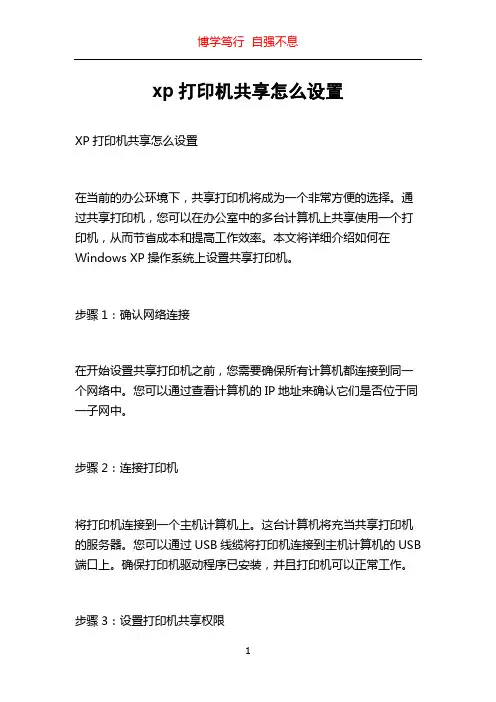
xp打印机共享怎么设置XP打印机共享怎么设置在当前的办公环境下,共享打印机将成为一个非常方便的选择。
通过共享打印机,您可以在办公室中的多台计算机上共享使用一个打印机,从而节省成本和提高工作效率。
本文将详细介绍如何在Windows XP操作系统上设置共享打印机。
步骤1:确认网络连接在开始设置共享打印机之前,您需要确保所有计算机都连接到同一个网络中。
您可以通过查看计算机的IP地址来确认它们是否位于同一子网中。
步骤2:连接打印机将打印机连接到一个主机计算机上。
这台计算机将充当共享打印机的服务器。
您可以通过USB线缆将打印机连接到主机计算机的USB 端口上。
确保打印机驱动程序已安装,并且打印机可以正常工作。
步骤3:设置打印机共享权限在主机计算机上,打开“控制面板”并选择“打印机和传真”选项。
在打印机列表中,找到所要共享的打印机,并右键单击选择“共享”。
在共享选项中,选择“共享此打印机”,并为共享打印机分配一个易于识别的名称。
您也可以选择在共享的打印机旁边显示一个描述信息,以便其他用户了解该打印机的具体信息。
步骤4:设置网络权限在“控制面板”中,选择“网络和 Internet 连接”,然后选择“Internet 局域网 (LAN) 设置”。
在局域网设置中,选择“共享资源”选项卡,确保“允许其他网络用户通过此计算机的 Internet 连接来连接”选中。
步骤5:添加共享打印机在其他计算机上,打开“控制面板”并选择“打印机和传真”选项。
点击“添加打印机”按钮,Windows将自动搜索并列出可用的共享打印机。
选择共享打印机的名称,并按照向导提示进行安装。
步骤6:测试打印机共享安装完成后,您可以进行一次测试以确保共享打印机设置正确。
在任何一个已安装共享打印机的计算机上,打开一个文档或网页,并选择打印选项。
选择共享打印机,并点击“打印”按钮。
如果一切正常,文档将打印到共享打印机。
步骤7:其他设置选项Windows XP还提供了其他设置选项,以更好地管理共享打印机。
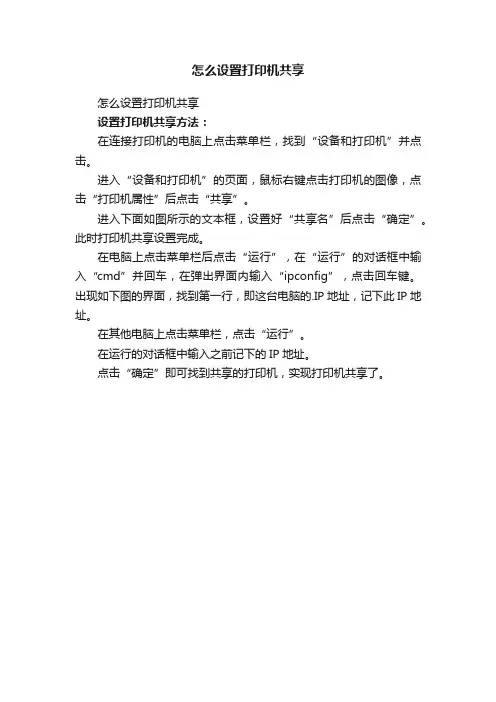
怎么设置打印机共享
怎么设置打印机共享
设置打印机共享方法:
在连接打印机的电脑上点击菜单栏,找到“设备和打印机”并点击。
进入“设备和打印机”的页面,鼠标右键点击打印机的图像,点击“打印机属性”后点击“共享”。
进入下面如图所示的文本框,设置好“共享名”后点击“确定”。
此时打印机共享设置完成。
在电脑上点击菜单栏后点击“运行”,在“运行”的对话框中输入“cmd”并回车,在弹出界面内输入“ipconfig”,点击回车键。
出现如下图的界面,找到第一行,即这台电脑的.IP地址,记下此IP地址。
在其他电脑上点击菜单栏,点击“运行”。
在运行的对话框中输入之前记下的IP地址。
点击“确定”即可找到共享的打印机,实现打印机共享了。
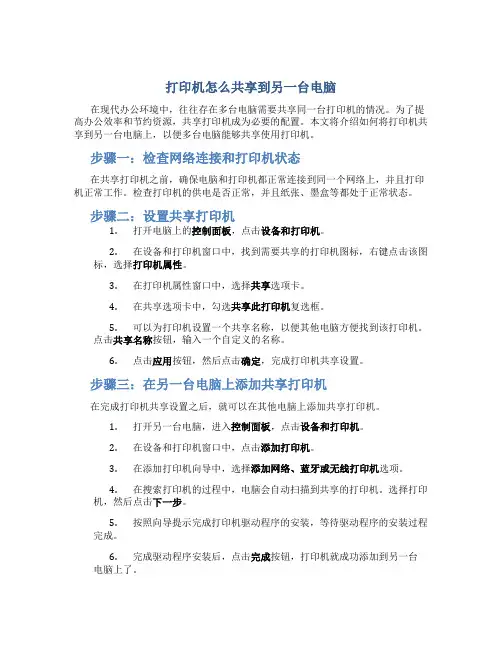
打印机怎么共享到另一台电脑在现代办公环境中,往往存在多台电脑需要共享同一台打印机的情况。
为了提高办公效率和节约资源,共享打印机成为必要的配置。
本文将介绍如何将打印机共享到另一台电脑上,以便多台电脑能够共享使用打印机。
步骤一:检查网络连接和打印机状态在共享打印机之前,确保电脑和打印机都正常连接到同一个网络上,并且打印机正常工作。
检查打印机的供电是否正常,并且纸张、墨盒等都处于正常状态。
步骤二:设置共享打印机1.打开电脑上的控制面板,点击设备和打印机。
2.在设备和打印机窗口中,找到需要共享的打印机图标,右键点击该图标,选择打印机属性。
3.在打印机属性窗口中,选择共享选项卡。
4.在共享选项卡中,勾选共享此打印机复选框。
5.可以为打印机设置一个共享名称,以便其他电脑方便找到该打印机。
点击共享名称按钮,输入一个自定义的名称。
6.点击应用按钮,然后点击确定,完成打印机共享设置。
步骤三:在另一台电脑上添加共享打印机在完成打印机共享设置之后,就可以在其他电脑上添加共享打印机。
1.打开另一台电脑,进入控制面板,点击设备和打印机。
2.在设备和打印机窗口中,点击添加打印机。
3.在添加打印机向导中,选择添加网络、蓝牙或无线打印机选项。
4.在搜索打印机的过程中,电脑会自动扫描到共享的打印机。
选择打印机,然后点击下一步。
5.按照向导提示完成打印机驱动程序的安装,等待驱动程序的安装过程完成。
6.完成驱动程序安装后,点击完成按钮,打印机就成功添加到另一台电脑上了。
步骤四:共享打印机设置在添加共享打印机之后,你可能需要进行一些额外的设置,以确保打印机的共享和使用顺利进行。
1.在设备和打印机窗口中,找到已添加的共享打印机图标,右键点击该图标,选择打印机属性。
2.在打印机属性窗口中,点击共享选项卡。
3.点击高级共享按钮,进入高级共享设置。
4.在高级共享设置中,可以设置打印机的权限和安全性选项。
可以选择允许或禁止其他用户管理打印作业、更改打印机设置等。
博学笃行自强不息
同一网络的两台电脑怎么共享打印机
随着科技的不断发展,人们对于电子设备的需求也越来越高。
在工
作和学习中,打印机是一个常用的办公设备。
然而,如果有多台电
脑需要共享一个打印机,如何配置和设置就变得很重要。
本文将详
细介绍在同一网络环境下,两台电脑如何共享打印机。
1. 确保打印机和电脑的连接
首先,需要确保打印机和两台电脑都能正常连接到同一个局域网络。
对于有线打印机,通过将其连接到一个网络交换机或路由器的可用
端口上即可。
而对于无线打印机,先按照制造商的说明将其连接到
无线网络,确保打印机和电脑都能成功连接到同一个无线网络。
2. 安装打印机驱动程序
安装打印机驱动程序是使用打印机的先决条件。
通常,当您购买一
个新的打印机时,它会附带一个光盘,其中包含驱动程序和安装向导。
将光盘插入电脑中,按照屏幕上的指示进行安装。
如果您没有
光盘,可以在制造商的官方网站上下载最新的驱动程序。
3. 在一台电脑上设置打印机共享
接下来,我们需要在一台电脑上设置共享打印机。
首先,确保电脑
处于联网状态,并且已经连接到打印机。
然后,按下Win+R组合
键打开运行框,输入\
1。
同一个局域网怎么共享打印机打印机是办公必备的东东,那么在办公室如何才能让一台打印机共享给其他电脑呢,现在小编就来教大家如何共享打印机!同一个局域网怎么共享打印机方法一:要想在网络中共享打印机,连接打印机的那台电脑必需具备以下条件:1、连接打印机的那台电脑,在网络中能被其它电脑访问,2、连接打印机的那台电脑开通了打印和共享服务3、打印机已共享其中最主要的是第一条,只要解决连接打印机的那台电脑能被网络中的其它电脑正常访问,不管是不是在一个局域网,所不同是,不在一个局域网时,在两个电脑上使用可路由的协议,并且网络中有相应设备支持相互通信,剩下的问题就简单了,只需要在连接打印机的那台电脑把打印机共享出来,在要连接的电脑上用类似“\\主机名\共享打印机名”或“\\主机IP地址\共享打印机名”的格式访问共享打印机就行了,如果要连接和电脑上没有相关驱动,第一次访问时系统会自动安装(前提是操作系统相同或共享打印机的那台电脑上附加的相应其它操作系统系统的驱动同一个局域网怎么共享打印机方法二:第一步:将打印机连接至主机,打开打印机电源,通过主机的“控制面板”进入到“打印机和传真”文件夹,在空白处单击鼠标右键,选择“添加打印机”命令,打开添加打印机向导窗口。
选择“连接到此计算机的本地打印机”,并勾选“自动检测并安装即插即用的打印机”复选框。
第二步:此时主机将会进行新打印机的检测,很快便会发现已经连接好的打印机,根据提示将打印机附带的驱动程序光盘放入光驱中,安装好打印机的驱动程序后,在“打印机和传真”文件夹内便会出现该打印机的图标了。
第三步:在新安装的打印机图标上单击鼠标右键,选择“共享”命令,打开打印机的属性对话框,切换至“共享”选项卡,选择“共享这台打印机”,并在“共享名”输入框中填入需要共享的名称,例如CompaqIJ,单击“确定”按钮即可完成共享的设定。
提示:如果希望局域网内其他版本的操作系统在共享主机打印机时不再需要费力地查找驱动程序,我们可以在主机上预先将这些不同版本选择操作系统对应的驱动程序安装好,只要单击“其他驱动程序”按钮,选择相应的操作系统版本,单击“确定”后即可进行安装了。
打印机共享如何设置?一、配置打印机主机首先我们要在主机上配置打印机。
我们暂且称直接连接打印机的电脑为“主机”,而局域网内其他需要和主机共享打印的电脑称为“客户机”。
第一步:将打印机连接至主机,打开打印机电源,通过主机的“控制面板”进入到“打印机和传真”文件夹,在空白处单击鼠标右键,选择“添加打印机”命令,打开添加打印机向导窗口。
选择“连接到此计算机的本地打印机”,并勾选“自动检测并安装即插即用的打印机”复选框。
第二步:此时主机将会进行新打印机的检测,很快便会发现已经连接好的打印机,根据提示将打印机附带的驱动程序光盘放入光驱中,安装好打印机的驱动程序后,在“打印机和传真”文件夹内便会出现该打印机的图标了。
第三步:在新安装的打印机图标上单击鼠标右键,选择“共享”命令,打开打印机的属性对话框,切换至“共享”选项卡,选择“共享这台打印机”,并在“共享名”输入框中填入需要共享的名称,例如studyec,单击“确定”按钮即可完成共享的设定。
提示:如果希望局域网内其他版本的操作系统在共享主机打印机时不再需要费力地查找驱动程序,我们可以在主机上预先将这些不同版本选择操作系统对应的驱动程序安装好,只要单击“其他驱动程序”按钮,选择相应的操作系统版本,单击“确定”后即可进行安装了。
二、.配置协议为了让打印机的共享能够顺畅,我们必须在主机和客户机上都安装“文件和打印机的共享协议”。
右击桌面上的“网上邻居”,选择“属性”命令,进入到“连接”文件夹,在“本地连接”图标上点击鼠标右键,选择“属性”命令,如果在“常规”选项卡的“此连接使用下列项目”列表中没有找到“Microsoft的文件和打印机共享”,则需要单击“安装”按钮,在弹出的对话框中选择“服务”,然后点击“添加”,在“选择服务”窗口中选择“文件和打印机共享”,最后单击“确定”按钮即可完成。
三、客户机的安装与配置现在,主机上的工作我们已经全部完成,下面就要对需要共享打印机的客户机进行配置了。
怎样设置打印机共享打印机共享是指将一台打印机与多台计算机连接起来,使得多台计算机可以共享使用该打印机的服务。
设立打印机共享可以实现方便快捷的打印,而不必为每台电脑单独购买打印机,也可以节约成本。
本文将介绍如何在Windows 操作系统中设置打印机共享。
第一步:连接打印机在打开设置共享之前,首先需要将打印机与电脑连接起来。
有两种连接方式,分别是通过USB接口连接和通过网络连接。
如果是通过USB接口连接,则需要将打印机和电脑通过USB线连接起来,并确保驱动程序已经正确安装。
如果是通过网络连接打印机,则需要先在局域网内安装好该打印机,然后在电脑上添加网络打印机。
在添加网络打印机时,选择“查找打印机”的选项,根据提示输入打印机所在的IP地址,然后将其添加到计算机上。
第二步:设置打印机共享准备工作完成之后,就可以开始设置打印机共享了。
打开电脑的控制面板,在控制面板的左上角搜索框中输入“打印机”,然后选择“查看设备和打印机”选项。
在设备和打印机列表中,找到要共享的打印机,并右键单击该打印机,选择“打印机属性”选项。
在打印机属性对话框中,选择“共享”选项卡。
然后选中“共享此打印机”复选框,在共享名称区域输入共享名称,这个名称是其他计算机上能看到该打印机的名字,然后点击“应用”和“确定”按钮即可完成打印机的共享设置。
第三步:添加共享打印机共享设置完成后,在局域网内的其他计算机上就可以使用该打印机进行打印了。
在其他计算机上打开控制面板,进入“设备和打印机”,点击“添加打印机”按钮。
在弹出的向导中,选择“网络打印机”选项,然后按照提示输入共享计算机名或IP地址,选中要添加的打印机,然后安装该打印机的驱动程序。
添加打印机完成后,就可以在其他计算机上使用共享打印机进行打印了。
需要注意的是,打印机共享只在同一局域网内有效,如果需要在不同地点的计算机上使用打印机,则需要设置VPN连接或互联网打印服务。
总之,打印机共享可以让多台计算机方便共享同一台打印机,减少购买打印机的成本,提高工作效率。
最近公司收银系统电脑经常出现网络故障,而另外一台备份使用的电脑因为没有打印机,基本成为只可以查询资料,不可以打单收银.遇到这中问题确实让笔者比较心烦,好在以前知道可以使用打印机共享这回事,自己尝试了下,终于成功了,这里分享下局域网内打印机共享的设置以及操作指南,希望对大家有帮助.要实现两台打印机或者是多台打印机共享,首先要了解,如何设置并共享局域网内有打印机电脑的打印机,之后需要解决的是局域网内其它电脑如何找到刚才那台电脑共享出去的打印机,并且连接使用.如果能够理解上面这些,相信实现共享就变的简单多了,下面来看看笔者时间局域网内打印机共享的设置详细步骤.共享打印前请确认,共享者的电脑和使用者的电脑是在同一个局域网内,同时该局域网是畅通的,并且操作系统最好是相同的。
接下来看以下操作.相关阅读: windows7打印机共享怎么设置打印机共享设置指南一:在带有打印机的电脑上,将打印机共享出去1、首先,确认与共享打印机相连的处于开机状态,而且已经安装过打印机驱动程序,并且可实现正常打印,对于驱动安装在这里就不讲述了。
(本次实际操作的的两台电脑使用的均为Windows XP专业版操作系统)2、共享打印机实际操作。
我们以佳能PIXMA MP145多功能一体机(隶属于Canon MP 140系列中的一款)为例说明,这是一款不具备网络功能的一体机,但是,通过连接一台电脑后,然后做相应的设置后能实现共享打印。
①在带有打印机的电脑上进行以下操作:进入开始----直接找到打印机和传真,直接进入即可,如下图:打印机和传真如果在开始菜单中没有找到打印机和传真入口,可以进入开始--设置---控制面板中找到.②,进入到打印机与传真中心如下图所示:打印机与传真中心对打印机设置共享之后在打印机上由键单击-- 选择共享如上图.之后进入如下打印机共享操作界面.设置共享打印机机名称如上图所示,点击“共享这台打印机”,并起一个共享名“lichaoMP140”,然后点击“确定”按键,之后我们将回到打印机与传真中心,如下图:打印机共享设置完成从上图中我们可以看到打印机图标上多了一个手拖标,这时候说明我们的打印机共享设置已经成功了.到了这里基本上关于打印机共享使用已经设置到了一半,接下来我们要做的是如何在局域网内别的电脑能够找到打印机,并使用.二:局域网内其它电脑如何找到共享打印机并使用其它局域网内电脑如何查看刚开始设置共享出去的打印机呢?最原始的方法我们都知道,进入网上邻居--查看整个网络工作组,去慢慢寻找共享的打印机.这里我们不推荐上面这种寻找打印机的方法,这里教大家如何快速找到共巷出去的打印机.方法如下:①先回到,带有打印机的电脑,我们需要的东西是带有打印机电脑的IP地址,获取IP方法如下:如何获取和打印设备相连的那台电脑IP地址?笔者以自己的电脑为例给大家演示获取电脑IP地址过程.在带有打印机的电脑中, 开始--运行,在运行中输入“cmd回车”,敲击回车按键,然后在弹出界面内输入“ipconfig”,然后敲击回车按键,第一行就是这台电脑的IP地址。
本文将向读者说明在Win7下如何实现同个局域网共享打印机。
经过测试,Win7之间和Win7与XP之间均可正常连接。
第一步:取消禁用Guest用户1. 点击【开始】按钮,在【计算机】上右键,选择【管理】,如下列图所示:2. 在弹出的【计算机管理】窗口中找到【Guest】用户,如下列图所示:3. 双击【Guest】,打开【Guest属性】窗口,确保【账户已禁用】选项没有被勾选〔如下列图〕。
第二步:共享目标打印机1. 点击【开始】按钮,选择【设备和打印机】,如下列图:2. 在弹出的窗口中找到想共享的打印机〔前提是打印机已正确连接,驱动已正确安装〕,在该打印机上右键,选择【打印机属性】,如下列图:3. 切换到【共享】选项卡,勾选【共享这台打印机】,并且设置一个共享名〔请记住该共享名,后面的设置可能会用到〕,如下列图:第三步:进展高级共享设置1. 在系统托盘的网络连接图标上右键,选择【打开网络和共享中心】,如下列图:2. 记住所处的网络类型〔笔者的是工作网络〕,接着在弹出中窗口中单击【选择家庭组和共享选项】,如下列图:3. 接着单击【更改高级共享设置】,如下列图:4. 如果是家庭或工作网络,【更改高级共享设置】的具体设置可参考下列图,其中的关键选项已经用红圈标示,设置完成后不要忘记保存修改。
注意:如果是公共网络,具体设置和上面的情况类似,但相应地应该设置【公共】下面的选项,而不是【家庭或工作】下面的,如下列图:第四步:设置工作组在添加目标打印机之前,首先要确定局域网的计算机是否都处于一个工作组,具体过程如下:1. 点击【开始】按钮,在【计算机】上右键,选择【属性】,如下列图:2. 在弹出的窗口中找到工作组,如果计算机的工作组设置不一致,请点击【更改设置】;如果一致可以直接退出,跳到第五步。
注意:请记住【计算机名】,后面的设置会用到。
3. 如果处于不同的工作组,可以在此窗口中进展设置:注意:此设置要在重启后才能生效,所以在设置完成后不要忘记重启一下计算机,使设置生效。
打印机共享设置打印机共享怎么设置问题:我先在跟打印机相连的主机里把打印机共享,然后我在另外一台局域网内的机器添加网络打印机,浏览后没有检测到打印机,请问该怎么办?相关问题:如何共享打印机如何设置打印机共享局域网共享打印机打印机共享设置打印机共享怎么设置回答:打印机共享设置问题你可以按以下步骤来设置:共享打印,顾名思义,打印机在局域网内必须共享,之后其他用户通过一个确切的地址找到这台共享的打印机,并实现打印。
因此,实现共享打印的操作大体分为两步,第一步如何实现打印机共享;第二步,如何寻找共享的打印机,并实现打印作业。
共享打印前请确认,共享者的电脑和使用者的电脑在同一个局域网内,同时该局域网是畅通的。
第一步,共享打印机。
1、首先,确认与共享打印机相连的处于开机状态,而且已经安装过打印机驱动程序,并且可实现正常打印,对于驱动安装在这里就不讲述了。
(本次实际操作的的两台电脑使用的均为Windows XP专业版操作系统)2、共享打印机实际操作。
我们以佳能PIXMA MP145多功能一体机(隶属于Canon MP 140系列中的一款)为例说明,这是一款不具备网络功能的一体机,但是,通过连接一台电脑后,然后做相应的设置后能实现共享打印。
①电脑控制面板中寻找打印机和传真机(图1),点击进入图2。
图1②在(图2)中,鼠标右键点击所要共享的打印机--Canon MP140 series printer,然后鼠标左键点击“共享”,然后弹出(图3)。
图2③在(图3)中,点击“共享这台打印机”,并起一个共享名“lichaoMP140”,然后点击“确定”按键,于是(图3)的界面自动退出。
图3④于是,我们看到(图4)中打印机图标比之前多出一个“小手”标志,此时,表明共享打开,这台打印机已经可以在局域网内被其他用户所使用。
图4第2页:第二步:如何找到共享打印机●第二步:如何找到共享的打印机当我的同事把佳能PIXMA MP145共享在局域网内之后,在同一个局域网内的所有用户都可以找到这台设备,并实现打印作业,下面请看笔者是如何操作的。
①一切从“开始”开始,点击“开始-运行”,然后弹出(图6)。
图5②在运行对话框内输入,连接打印设备的那台电脑在局域网内的IP地址,“\192.168.0.237”(图6)(如何获取IP见下文),找到共享在局域网内的打印设备(图7)。
图6图7③接下来,测试共享打印(图8),在弹出的对话框(图9)中已经出现了共享的佳能打印设备(还带有IP地址:192.168.0.237),然后点击打印,这份测试文档就顺利的被打印出来了(图10)。
图8图9(图10)通过远程控制,实现共享打印以上两大步就是在局域网内如何共享打印机和实现共享打印的实际操作步骤,当然,大家还有更好或是更简单的操作方式也不妨在评论区域和其他读者分享。
接下来,将是如何获取某台电脑IP地址的实际操作。
第3页:如何获取电脑的IP地址(图)如何获取和打印设备相连的那台电脑IP地址?笔者以自己的电脑为例给大家演示获取电脑IP地址过程,当然,在运行中输入“cmd回车”,敲击回车按键,然后在弹出界面内输入“ipconfig”,然后敲击回车按键,第一行就是这台电脑的IP地址。
首先点击运行第二输入“cmd”然后敲击回车在电脑用户名后输入“ipconfig”敲击回车,之后就可看到IP地址第4页:共享打印和网络打印区别●共享打印和网络打印区别通俗简单的概括一下共享打印和网络打印的区别。
共享打印机是在一个局域网内有一台打印机,大家都可以使用,但是如果共享打印机的这台电脑没有开机,大家就都无法使用这台打印机了。
网络打印机自己有一个IP,相当于一台电脑,只要网打开着大家就可以使用它,相对来说,还是网打方便一点。
人们似乎觉得网络打印就是共享打印,事实上网络打印不仅仅是共享打印,它是在共享打印的前提基础上发展起来的。
网络打印是基于Internet的网络打印,打印机已不在是一个外设,而作为网络上的一个接点存在,是一种高端的网络打印,网络打印机通过EIO插槽直接连接网络适配卡,能够以网络的速度实现高速打印输出。
网络打印中,管理软件与打印服务器并列为其两个核心部件。
用户可以远程浏览到打印机各种信息,打印机设置,硒鼓使用情况,各个纸盒纸张状况等,网络打印标准也体现了其极高的可靠性,很少产生故障即使发生故障也极易排除,这一切都是共享打印所不具备的。
网络打印与共享打印最大的不同是它具有管理性,易用性和高可靠性,其中最核心的是可管理性。
打印机设置:1、开始——设置——打印机和传真——添加打印机2、网上邻居——查看工作组计算机——找到共享电脑——点击找到共享打印机——右键点击连接即可。
3、开启共享打印机的方法:开始---设置-----控制面板---双击用户账户----开启Guest用户这样所有的局域网内的用户即可添加打印机打印。
一个办公室中,不可能每人都有一台打印机,有些资料的打印难免要用到打印共享,本文就讲在Windows xp操作系统中如何实现打印共享。
一、配置打印机在“控制面板”打开“打印机和传真”,在左边的选项或单击右键选择“添加打印机”;1)点击“下一步”2)接着点击“下一步”;注意:在上图中一定不能选择“自动检测并安装即插即用的打印机”这个复选框3)做如上图选择后,点击“下一步”;4)填好资料后点击“下一步”;注:上图中“200.1.1.11”是您给打印服务器设定的IP地址,“端口名”处输入您给打印服务器设置的端口名或采用默认值(IP_200.1.1.11:打印服务器的IP地址)5)点击“下一步”。
根据实际情况做出选择后点击“下一步”;注:在此处选择您在打印服务器的相应的端口(上面的步骤中选择的端口)上连接的打印机厂家和型号;6)填完后点击“下一步”;根据提示正确安装完打印机驱动程序即可。
二、共享打印机这一步骤是关键,是关系到“A电脑”上的打印机能否给“B电脑”共享使用的问题,希望大家细心注意。
1.安装好打印驱动程序后,在“开始菜单”→“设置”→“打印机”的文件夹会出现已正确安装的打印机图标。
在这个标志上按鼠标右键,选择“共享”,在“共享”选项卡中,单击“共享为”,在“共享名”中填上需要共享的名称,如:ZXB。
2.这时你应该可以看到打印机的图标与其它共享设置一样,都会在图标上加了一只小手。
如果你看到了打印机的小手,那就说明打印机已经共享成功。
三、配置网络共享协议为了能够进行共享打印,局域网中的电脑都必须安装“文件和打印机的共享协议”。
1.单击桌面上的“网络邻居”,然后点击鼠标“右键”,打开“网络”对话窗,再单击“文件及打印机共享”。
2.在弹出的“文件及打印共享”对话框中,分别选中“允许其他用户访问我的文件(F)”和“允许其他计算机使用我的打印机(P)”的复选框,然后单击“确定”按钮。
3.系统会提示你插入Windows的系统安装盘,指定好安装目录后,便会开始自动安装文件和打印机的共享协议。
安装完成后,系统自动要求重新启动计算机,重启后新的共享设置生效。
四、客户机的安装与配置A电脑上的工作我们已经基本全部完成,下面就要对需要共享打印机的B电脑进行配置了。
在网络中每台想使用共享打印机的电脑都必须安装打印驱动程序。
1.单击“开始”→“设置”→“打印机”,然后双击“添加打印机”,来启动“添加打印机向导”,点击“下一步”。
当向导询问你的计算机与该打印机的连接方式时,选择“网络打印机”选项(注意:本例讲述的是普通打印机在网络上的共享,因此不是真正意义上的网络打印机),点击“下一步”。
2.下面输入打印机的网络路径。
这里我们可以使用访问网络资源的“通用命名规范”(UNC)格式输入共享打印机的网络路径“\\0A\hp”(OA是A电脑的用户名)。
也可以单击“浏览”按钮,在工作组中查找共享打印机,选择已经安装了打印机的电脑(如:0A),再选择打印机后点击“确定”按钮,选定好打印机的网络路径,点击“下一步”。
3.这时系统将要你再次输入打印机名,输入完后,单击“下一步”按钮,接着按“完成”按钮,如果对方设置了密码,这里就要求输入密码。
最后在打印机窗口中添加HP DeskJet 200图标,到这儿我们的网络打印机的就已经安装完成了。
B电脑上打印机的驱动程序已经安装好了,下面就要对网络共享协议进行配置了,具体配置方法与刚才A电脑上的“配置网络共享协议”一样,在这里就不重复。
最后我们可以打开“开始”菜单中的“设置”→“打印机”,就会看到安装好的“网络打印机”的标志。
五、打印机共享故障解决在Windows XP中,往往会因各种原因导致无法共享打印机,这个时候你是不是束手无策了?解决问题需要对症下药,让我们来了解一下在Windows XP中共享打印机时最容易出现的种种问题以及解决办法。
1、网上邻居无法正常浏览在Windows XP中共享打印机,首先要做的并不是直接在工作站中安装网络打印机,而是应该先看看“网上邻居”中的“查看工作组计算机”项是否能正常浏览、是否出现安装有打印机的计算机(下称打印服务器)。
如果能够找到打印服务器,则表示共享打印机的基本条件已经具备,如果出现错误,则应首先解决这个问题。
解决办法:在确认局域网工作组名称一致的前提下,进入“本地连接”属性窗口,点击“安装”按钮添加“NWLink IPX/SPX/NetBIOS Compatible Transport Protocol”协议,现在不用重启即可解决无法查看工作组计算机或是单击“查看工作组计算机”项后出现的“没有权限浏览某某工作组……”之类的问题。
2、工作站搜索不到共享打印机这是绝大多数局域网用户在Windows XP工作站中安装共享打印机时最容易遇见的问题,通常的表现形式是在共享打印机列表中只出现“Microsoft Windows Network”的信息,而共享打印机却搜索不到。
解决办法:这个问题有三个解决方法。
一是在为“本地连接”安装“NWLink IPX/SPX/NetBIOS Compatible Transport Protocol”协议后,通常就可以搜索到共享打印机了;二是直接在“网上邻居”中双击进入打印服务器后,右键点击共享打印机图标,在弹出的快捷菜单中选择“连接”,在弹出的提示框中点击“是”按钮即可快速安装好共享打印机;三是检查打印服务器的“本地连接”是否启用了“Internet连接防火墙”功能,如果开启了,请取消该功能,如果既想使用“Internet连接防火墙”功能,又想共享文件和打印机,则要安装NetBEUI协议(非路由协议)。
3、让工作站无驱动安装打印机通常情况下,网管需要向工作站传送共享打印机的驱动程序文件,以便在工作站中安装共享打印机驱动程序。
但是如果有数十台工作站都要进行这个操作的话,就会令网管们感到头疼了。